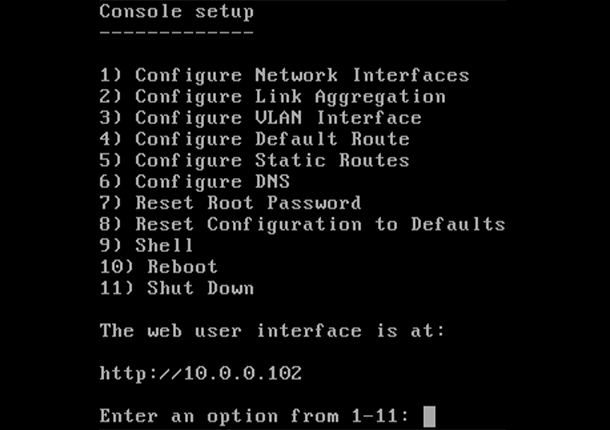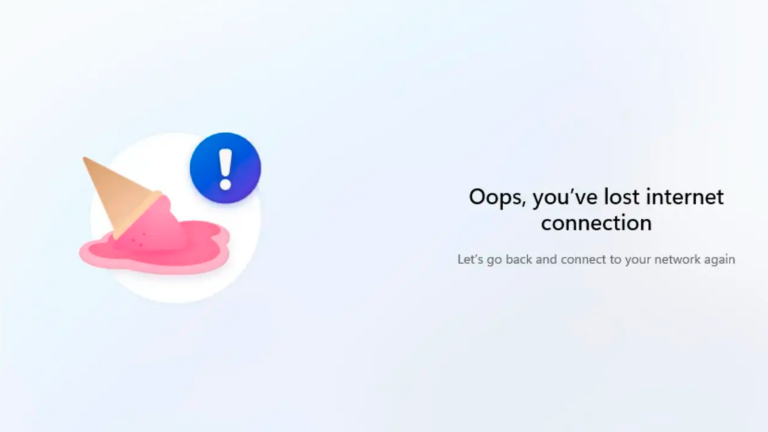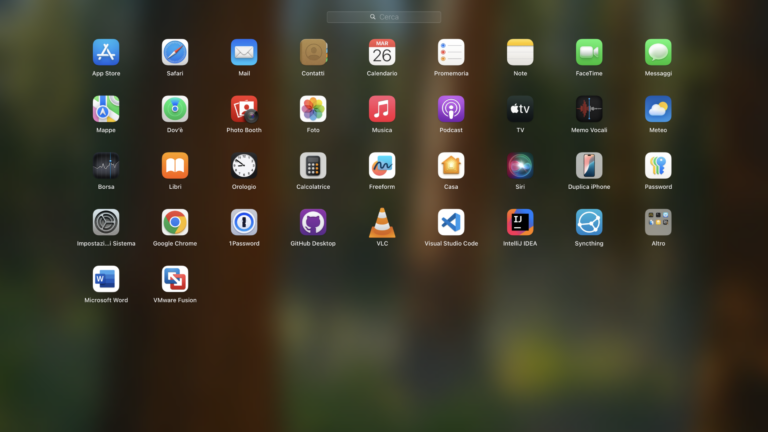Di seguito elencherò i vari punti per installare FreeNAS su un proprio hardware. Non si necessita di una macchina super potente, vanno bene anche computer un po’ datati, ma bisogna ricordare che richiede almeno 8Gb di RAM.
Download ISO
Il primo passo è molto semplice bisogna recarsi sul sito di FreeNAS, registrarsi per poter poi accedere al download gratuito del file ISO.
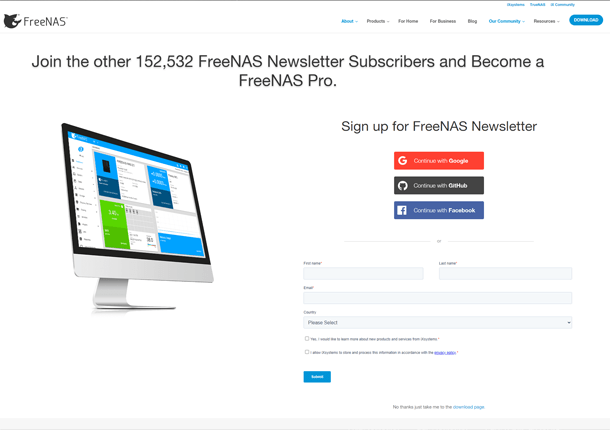
Creazione USB
Completato il download andiamo sul sito di Rufus e scarichiamo l’ultima versione (non necessita di installazioni), questo programma servirà per creare un supporto USB di FreeNAS.
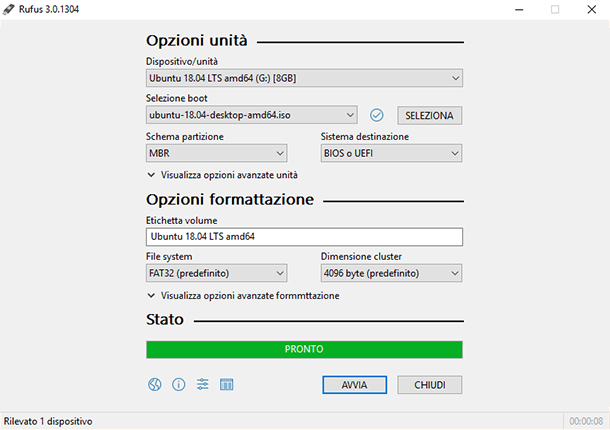
Una volta avviato Rufus, scegliamo il dispositivo cioè la nostra USB e il Boot (cioè il file ISO di Freenas), fatto ciò clicchiamo su avvia e aspettiamo che concluda il processo, al termine basterà scollegare la nostra USB.
Installazione
Con il supporto di installazione inserito, avviare il sistema da quel supporto. Viene visualizzato il menu di avvio del programma di installazione di FreeNAS
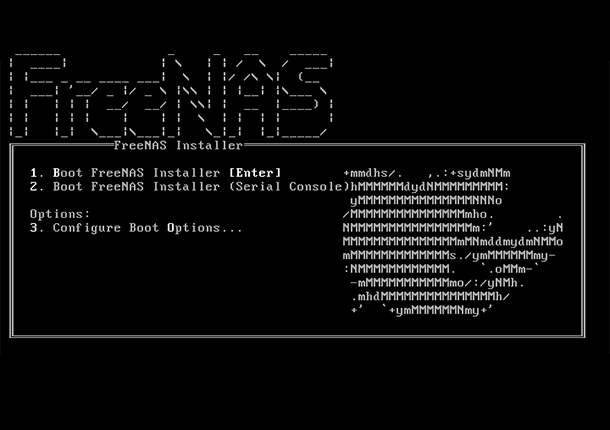
Il programma di installazione di FreeNAS si avvia automaticamente nell’opzione predefinita dopo dieci secondi. Se necessario, scegli un’altra opzione di avvio premendo la barra spaziatrice per fermare il timer, quindi inserisci il numero dell’opzione desiderata.
Una volta che l’installatore ha terminato l’avvio, il menu dell’installatore viene visualizzato.
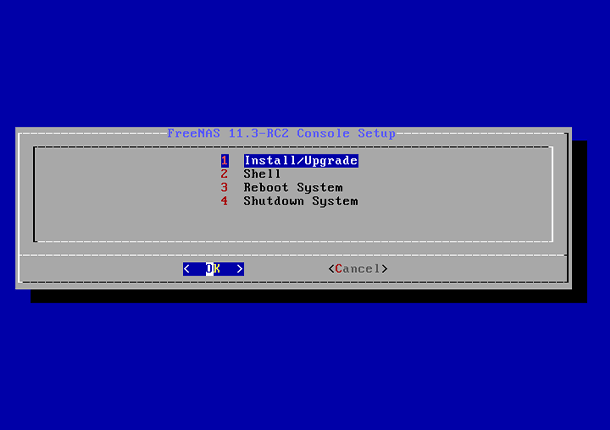
Ora bisogna scegliere se installare il sistema operativo FreeNas su una USB esterna Oppure su un hardisk interno SATA, se volete installarlo su una USB esterno è il momento di inserirla. Poi premere Invio per selezionare l’opzione predefinita, 1 Installa / Aggiorna. Il menu successivo, elenca tutte le unità disponibili. Ciò include tutti i dispositivi del sistema operativo inseriti, i cui nomi iniziano con da
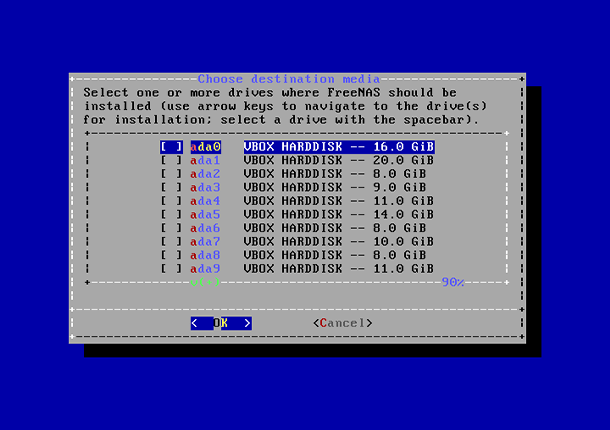
Utilizzare i tasti freccia per evidenziare l’SSD di destinazione, il disco rigido, la chiavetta USB o il disco virtuale. Premere barra spaziatrice per selezionarlo.
Per eseguire il mirroring del dispositivo del sistema operativo, passare a dispositivi aggiuntivi e premere barra spaziatrice per selezionarli anche. Se tutti i dispositivi selezionati sono più grandi di 64 Gb e nessuno è connesso tramite USB, viene creata anche una partizione di scambio da 16 Gb.
Dopo aver effettuato le selezioni, premere Invio. Viene visualizzato l’avviso, un promemoria per non installare il sistema operativo su un’unità destinata all’archiviazione. Premere Invio per passare alla schermata per impostare una password.
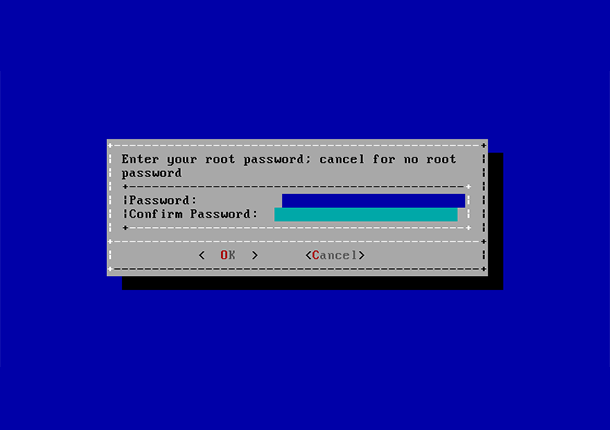
L’impostazione di una password è obbligatoria e la password non può essere vuota. Poiché questa password fornisce l’accesso all’interfaccia web, deve essere difficile da indovinare. Immettere la password, premere il tasto freccia giù e confermare la password. Quindi premere invio per continuare con l’installazione. Scegliendo annulla si salta l’impostazione di una password di root durante l’installazione, ma l’interfaccia web richiederà l’impostazione di una password di root quando si accede per la prima volta.
FreeNAS può essere configurato per l’avvio con il meccanismo di avvio BIOS standard o l’avvio UEFI. L’avvio del BIOS è consigliato per hardware legacy e aziendale. UEFI viene utilizzato sulle nuove schede madri consumer.
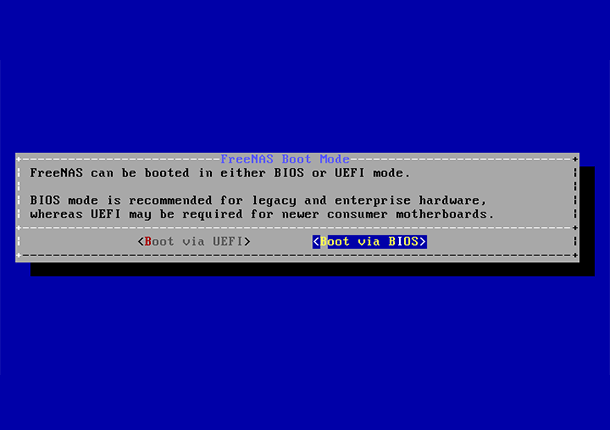
Al termine dell’installazione viene visualizzato il messaggio Done.
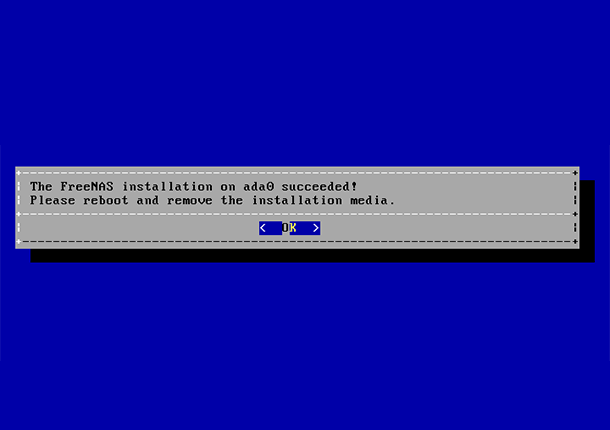
Premere Invio per tornare al menu Installatore . Evidenzia 3 Riavvia il sistema e premi Invio. Se si avvia da CD, rimuovere il CDROM. Quando il sistema si riavvia, assicurati che il dispositivo su cui è stato installato FreeNAS sia elencato come prima voce di avvio nel BIOS in modo che il sistema si avvii da esso.
Accesso alla WebGUI
Per accedere alla webGUI da dove comandare il nostro FreeNAS basta inserire in un motore di ricerca l’indirizzo riportato sul monitor collegato al FreeNAS.